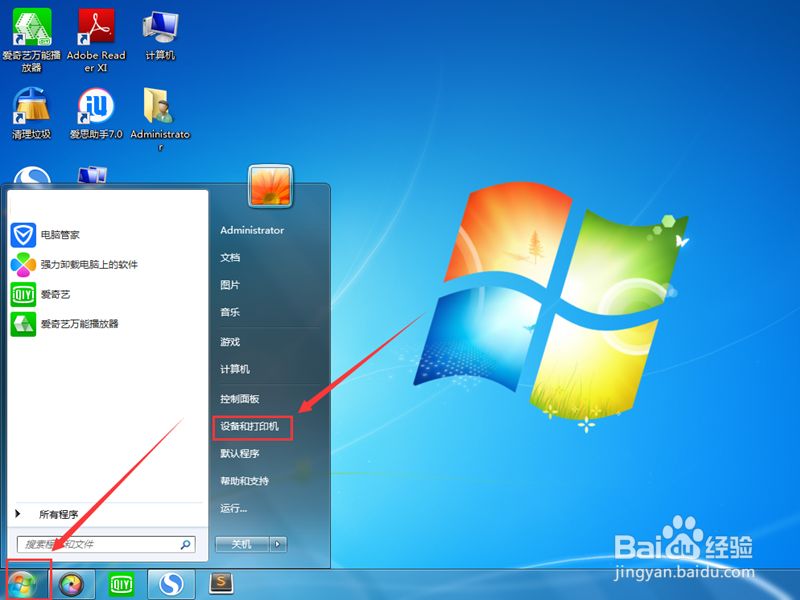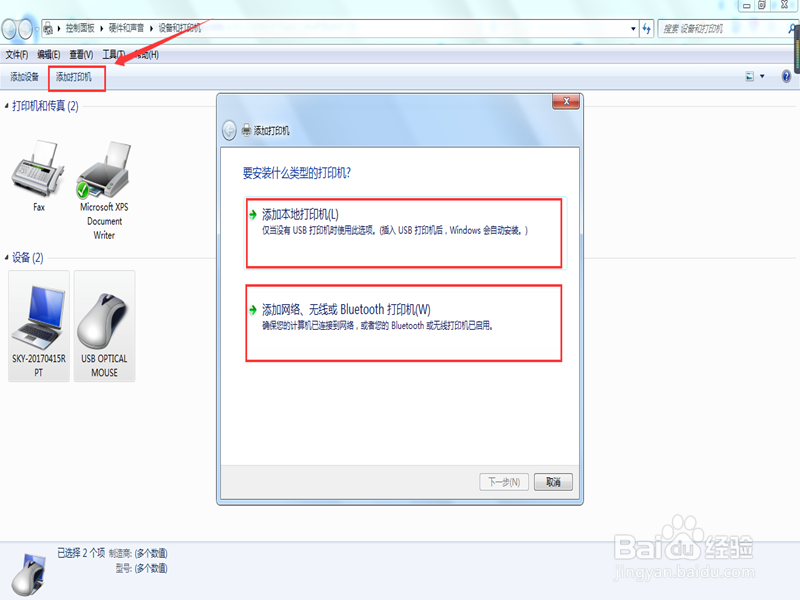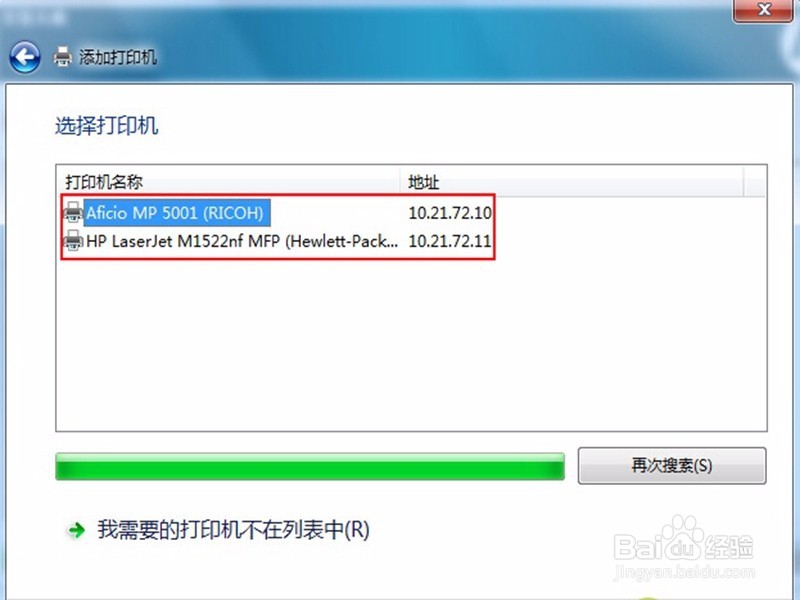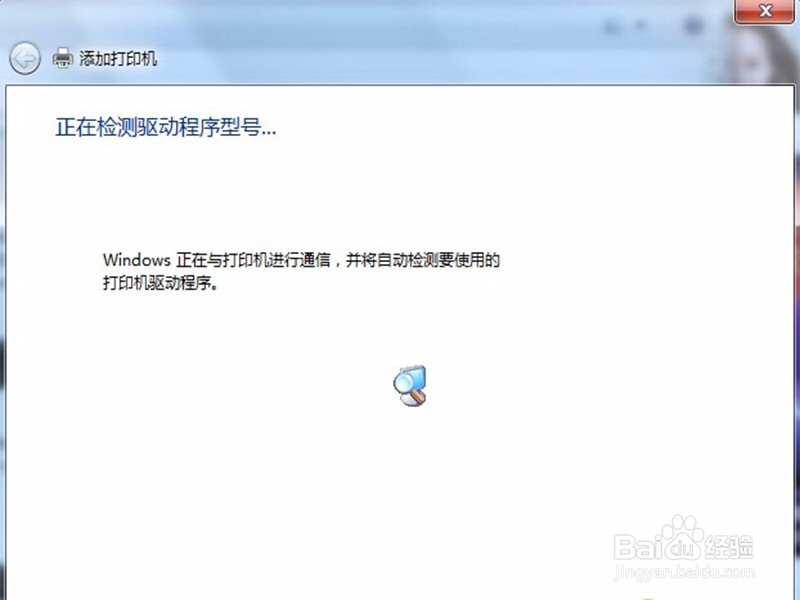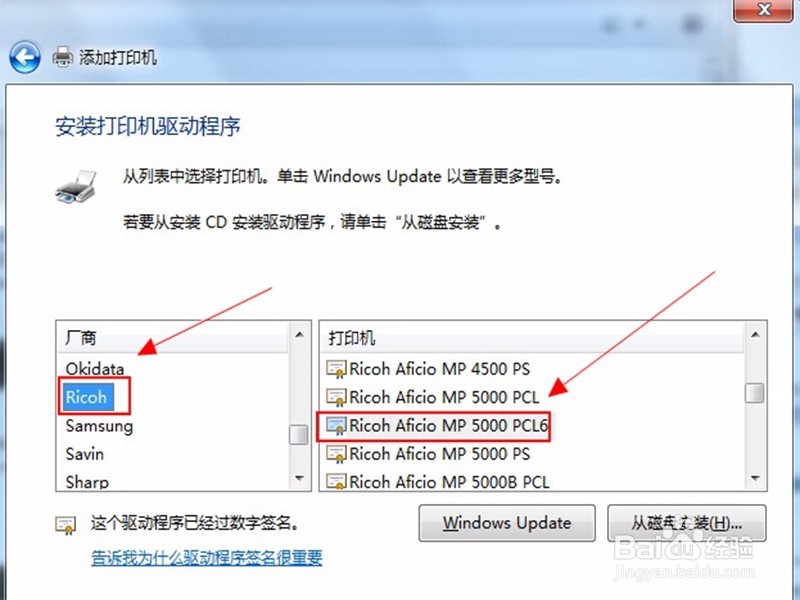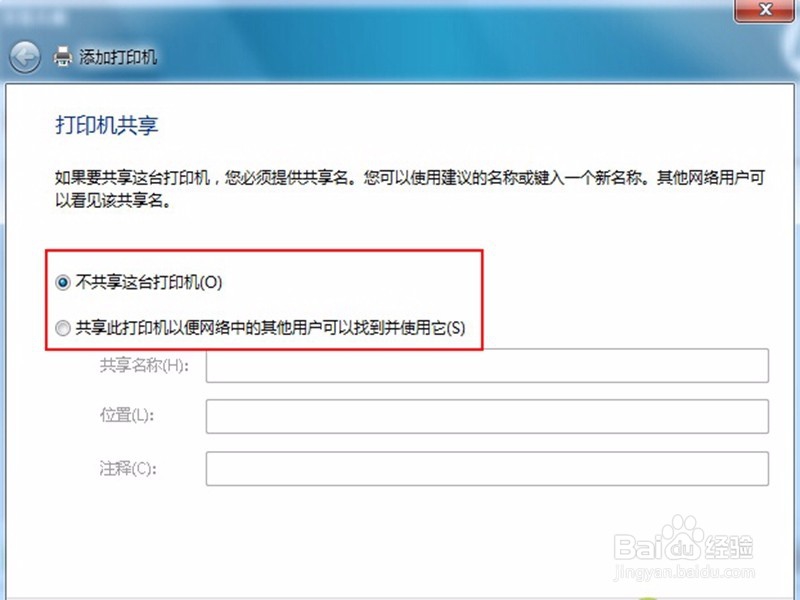Windows7系统该如何连接网络打印机?
1、点击左下角“开始”按钮,然后在菜单中选择“设备和打印机”,会出现一个弹框,在弹框的上方找到“添加打印机”按钮。
2、点击“添加打印机”会出现一个弹框,弹框里显示让你选择安装什么类型的打印机,一种是“添加本地打印机”,另一种是“添加网络、无线或Bluetooth打印机”
3、小编这里选择第二种方式来连接打印机,点击“添加网络、无线或Bluetooth打印机”之后系统会对整个局域网进行搜索,找到已经联网的打印机。
4、选择好相应的打印机后系统会进行打印机的通信和驱动安装程序,在Windows7操作系统里已经内置了大量的打印机驱动程序,所以大部分打印机驱动都可以找到。
5、在已有的打印机驱动列表中选择相对应的打印机驱动进行安装。
6、打印机驱动程序安装完成后,点击下一步会出现一个“是否共享此打印机”的弹框,大家可以根据实际情况来选择是否共享打印机。
声明:本网站引用、摘录或转载内容仅供网站访问者交流或参考,不代表本站立场,如存在版权或非法内容,请联系站长删除,联系邮箱:site.kefu@qq.com。
阅读量:53
阅读量:38
阅读量:39
阅读量:21
阅读量:35